Ubuntu 18.04 LTS怎么安装?Ubuntu Kylin最新版详细图文安装教程
优麒麟(Ubuntu Kylin)18.04简易安装手册优麒麟(Ubuntu Kylin)18.04是优麒麟开源操作系统的第三个长线支持版本,为方便用户下载安装和使用,特制作本简易安装教程,主要对系统安装盘制作和安装过程进行介绍。
- 软件名称:
- 优麒麟(Ubuntu Kylin) LTS 18.04.1 官网正式版 32位
- 软件大小:
- 2.14GB
- 更新时间:
- 2018-08-07
- 软件名称:
- 优麒麟(Ubuntu Kylin) LTS 18.04.1 官网正式版 64位
- 软件大小:
- 2.12GB
- 更新时间:
- 2018-08-07
一、安装盘制作
根据您当前使用系统的不同,需要不同的工具制作U盘启动安装盘。目前主要有Linux系统和Windows系统两类。
1.Linux系统
(1)下载18.04的镜像 iso到本地;
(2)打开终端,安装启动盘创建器:sudo apt-get install usb-creator-gtk
(3)打开启动盘创建器,并插上用于制作安装盘的U盘。在“源盘镜像(.iso)”中选择刚刚下载好的镜像,在“要使用的磁盘”中,选择对应的U盘。
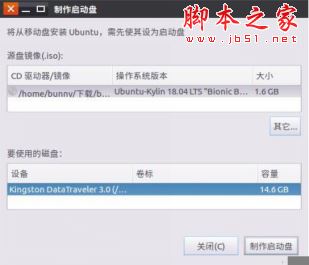
图 1 制作启动盘
(4)点击“制作启动盘”,在弹出的提示框中选择“是”,即可创建U盘安装盘。
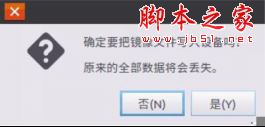
图 2制作提示
2.Windows系统
(1)下载制作安装盘的软件
rufus (ps:若是UEFI的启动方式,建议使用rufus制作安装)
- 软件名称:
- 可引导U盘制作工具 Rufus v3.15.1812 汉化中文绿色版
- 软件大小:
- 1.12MB
- 更新时间:
- 2021-08-04
图 3软件下载位置
(2)下载18.04的镜像 iso到本地;
(3)打开rufus,如所示;先在红色方框所标识的地方处,选择镜像iso:
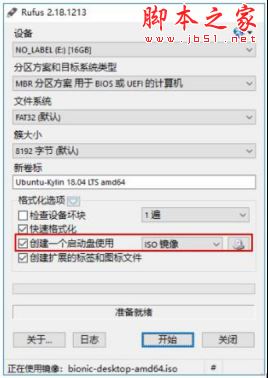
图 4 rufus 界面
然后需要根据具体需要,对“分区方案和目标系统类型”进行选择,以下为各选项含义:
“MBR分区方案用户BIOS或 UEFI的计算机”:硬盘为 MBR分区格式,则可选择此项,但是如果你有一个UEFI的计算机,最好选择下面之一.
“用于UEFI计算机的 MBR分区方案”:若是 UEFI方式安装,并且分区格式为 MBR,则选择此项
“用户UEFI计算机的GPT分区方案”:若是 UEFI方式安装,且分区格式为GPT,则选择此项
(ps:若是与win10共存,则选择此项)

图 5方案选择
点击开始后,弹出的对话框保持默认即可。
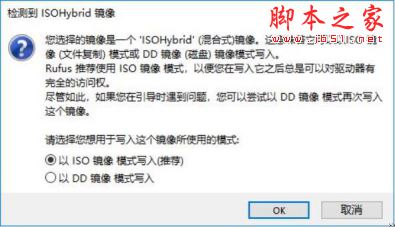
图 6写入模式选择
二、系统安装
系统安装包括启动引导方式设置和系统安装。由于不同个人电脑的BIOS设置存在差异,此处仅以联想的笔记本为例进行说明,其他品牌型号的可以参考进行。
1.普通启动方式
(1)将安装盘插在机器上,打开电源,进入“BIOS Setup Utility”;在“Startup”标签页里面的“UEFI/LegacyBoot”选择“Legacy Only”,再选择“Restart” → “Exit Saving Changes”,重新启动系统。
(2)进入试用模式后,界面如图 7所示:
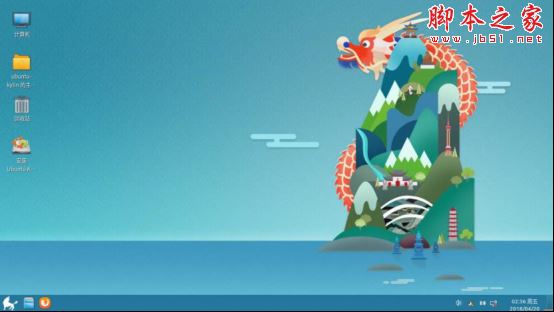
图 7 试用模式
(3)双击“安装Ubuntu Kylin 18.04 LTS”,进入安装界面。此处可以对语言、键盘布局、无线连接和更新软件进行勾选;若无特殊要求,保持默认即可,如图 8、图9所示:
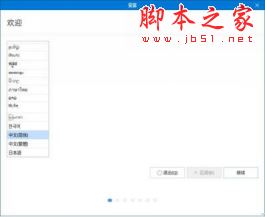
图 8 语言和键盘布局选择
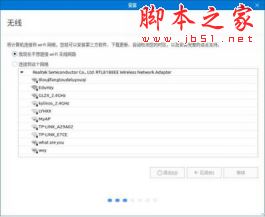
图 9无线和更新选择
(4)接下来进入安装界面,我们建议使用“其他选项”进行自定义分区来安装,如图 10所示:
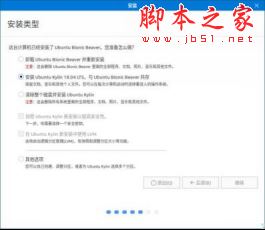
图 10 安装类型与自定义
在通用启动方式下,安装系统仅需要设置一个挂载点为 /(根分区)的分区,大小自定义为需要的数值,如图 11所示:
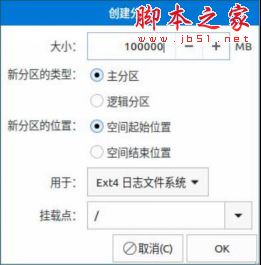
图 11 自定义分区
若是要多系统共存,只要在空闲的磁盘空间再分一个分区出来,设置挂载点为/(根分区)即可。
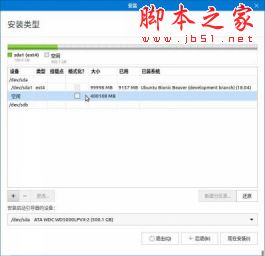
图 12多系统共存分区
(5)设置好安装后,接下来会对进行及用户信息进行设置:
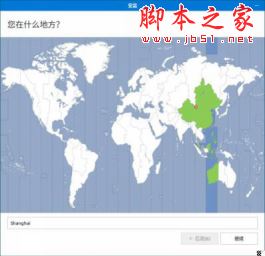
图 13时区及用户信息设置
(6)接下来便进入安装过程。安装完成后,重启。
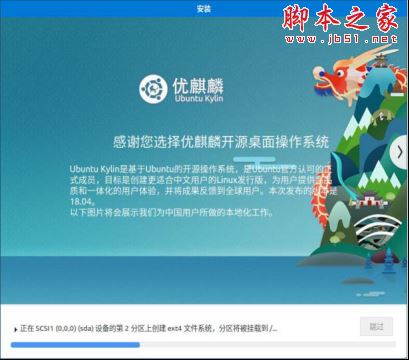
图 14安装过程图

15重启提示
2.UEFI启动方式安装操作与BIOS方式是一样的,需要注意的不同点在于:
(1)在“Startup”标签页里面的“UEFI/Legacy Boot”选择“UEFI Only;
(2)启动安装盘后,可选择试用不安装”或“直接安装”;
(3)自动分区时,需要创建第一个分区为EFI系统分区(建议 200M),再创建一个挂载点为/(根分区)的分区:
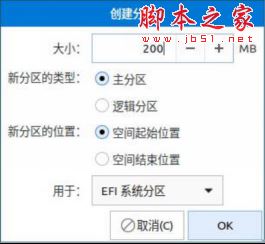
图 16创建EFI 系统分区
(4)当与多系统共存时,不需要再分一个EFI系统分区,只需把安装启动引导器的设备选定为已有的 efi分区即可;
同理,当与windows系统共存时,需要选择 Windows Boot Manager所在的efi分区作为安装启动引导器的设备;
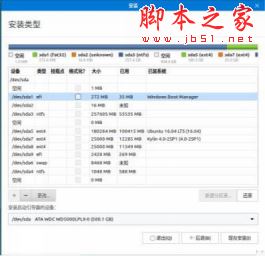
图 17 选择安装启动引导器设备
以上就是小编为大家整理的Ubuntu Kylin最新版详细图文安装教程,希望对大家有所帮助,更多内容请继续关注。
推荐系统
微软Win11原版22H2下载_Win11GHOST 免 激活密钥 22H2正式版64位免费下载
语言:中文版系统大小:5.13GB系统类型:Win11微软Win11原版22H2下载_Win11GHOST 免 激活密钥 22H2正式版64位免费下载系统在家用办公上跑分表现都是非常优秀,完美的兼容各种硬件和软件,运行环境安全可靠稳定。Win11 64位 Office办公版(免费)优化 1、保留 Edge浏览器。 2、隐藏“操作中心”托盘图标。 3、保留常用组件(微软商店,计算器,图片查看器等)。 5、关闭天气资讯。
Win11 21H2 官方正式版下载_Win11 21H2最新系统免激活下载
语言:中文版系统大小:4.75GB系统类型:Win11Ghost Win11 21H2是微软在系统方面技术积累雄厚深耕多年,Ghost Win11 21H2系统在家用办公上跑分表现都是非常优秀,完美的兼容各种硬件和软件,运行环境安全可靠稳定。Ghost Win11 21H2是微软最新发布的KB5019961补丁升级而来的最新版的21H2系统,以Windows 11 21H2 22000 1219 专业版为基础进行优化,保持原汁原味,系统流畅稳定,保留常用组件
windows11中文版镜像 微软win11正式版简体中文GHOST ISO镜像64位系统下载
语言:中文版系统大小:5.31GB系统类型:Win11windows11中文版镜像 微软win11正式版简体中文GHOST ISO镜像64位系统下载,微软win11发布快大半年了,其中做了很多次补丁和修复一些BUG,比之前的版本有一些功能上的调整,目前已经升级到最新版本的镜像系统,并且优化了自动激活,永久使用。windows11中文版镜像国内镜像下载地址微软windows11正式版镜像 介绍:1、对函数算法进行了一定程度的简化和优化
微软windows11正式版GHOST ISO镜像 win11下载 国内最新版渠道下载
语言:中文版系统大小:5.31GB系统类型:Win11微软windows11正式版GHOST ISO镜像 win11下载 国内最新版渠道下载,微软2022年正式推出了win11系统,很多人迫不及待的要体验,本站提供了最新版的微软Windows11正式版系统下载,微软windows11正式版镜像 是一款功能超级强大的装机系统,是微软方面全新推出的装机系统,这款系统可以通过pe直接的完成安装,对此系统感兴趣,想要使用的用户们就快来下载
微软windows11系统下载 微软原版 Ghost win11 X64 正式版ISO镜像文件
语言:中文版系统大小:0MB系统类型:Win11微软Ghost win11 正式版镜像文件是一款由微软方面推出的优秀全新装机系统,这款系统的新功能非常多,用户们能够在这里体验到最富有人性化的设计等,且全新的柔软界面,看起来非常的舒服~微软Ghost win11 正式版镜像文件介绍:1、与各种硬件设备兼容。 更好地完成用户安装并有效地使用。2、稳定使用蓝屏,系统不再兼容,更能享受无缝的系统服务。3、为
雨林木风Windows11专业版 Ghost Win11官方正式版 (22H2) 系统下载
语言:中文版系统大小:4.75GB系统类型:雨林木风Windows11专业版 Ghost Win11官方正式版 (22H2) 系统下载在系统方面技术积累雄厚深耕多年,打造了国内重装系统行业的雨林木风品牌,其系统口碑得到许多人认可,积累了广大的用户群体,雨林木风是一款稳定流畅的系统,一直以来都以用户为中心,是由雨林木风团队推出的Windows11国内镜像版,基于国内用户的习惯,做了系统性能的优化,采用了新的系统
雨林木风win7旗舰版系统下载 win7 32位旗舰版 GHOST 免激活镜像ISO
语言:中文版系统大小:5.91GB系统类型:Win7雨林木风win7旗舰版系统下载 win7 32位旗舰版 GHOST 免激活镜像ISO在系统方面技术积累雄厚深耕多年,加固了系统安全策略,雨林木风win7旗舰版系统在家用办公上跑分表现都是非常优秀,完美的兼容各种硬件和软件,运行环境安全可靠稳定。win7 32位旗舰装机版 v2019 05能够帮助用户们进行系统的一键安装、快速装机等,系统中的内容全面,能够为广大用户
番茄花园Ghost Win7 x64 SP1稳定装机版2022年7月(64位) 高速下载
语言:中文版系统大小:3.91GB系统类型:Win7欢迎使用 番茄花园 Ghost Win7 x64 SP1 2022.07 极速装机版 专业装机版具有更安全、更稳定、更人性化等特点。集成最常用的装机软件,集成最全面的硬件驱动,精心挑选的系统维护工具,加上独有人性化的设计。是电脑城、个人、公司快速装机之首选!拥有此系统
相关文章
- 升级win7系统后电脑没声音但是驱动正常怎么办?win7系统电脑没声音的解决方法
- 微软Win10 10074发布重大更新 添加杜比数字+解码器
- Linux shell 比较运算符详解
- 微软发布Win10开发版Server Technical Preview 2
- Win10更新后开机变得很慢动不动就要30几秒
- Win10 Mobile一周年更新预览版14371已支持72种新Emoji表情
- Win8.1怎么进桌面 2种Win8.1开机直接进桌面方法
- windows任务栏下的通知图标不见了怎么解决?
- 从WP8.1升级到Win10移动版正式版后被删除的功能大整理
- Win10 Mobile预览版10586.420升级截图泄漏
- Win10创意者更新“准正式版”推送 PC用户4月5日起可手动安装Win10创意者正式版
- 如何给Win8开始屏幕应用命名分组?
- 里程碑事件!微软Windows 10 20H1慢速预览版19013.1122推送
- win7系统打开网页速度非常慢如何优化网速
- win8无线网自动断网问题解决方法
- 微软 Win10 ARM 笔记本即将实现运行 x64 模拟器
- Win8.1通过删除C盘中的Windows.old文件来给C盘瘦身
- Linux中使用cgroups限制cpu资源实例
热门系统
- 1华硕笔记本&台式机专用系统 GhostWin7 32位正式旗舰版2018年8月(32位)ISO镜像下载
- 2深度技术 Windows 10 x86 企业版 电脑城装机版2018年10月(32位) ISO镜像免费下载
- 3电脑公司 装机专用系统Windows10 x86喜迎国庆 企业版2020年10月(32位) ISO镜像快速下载
- 4雨林木风 Ghost Win7 SP1 装机版 2020年4月(32位) 提供下载
- 5深度技术 Windows 10 x86 企业版 六一节 电脑城装机版 版本1903 2022年6月(32位) ISO镜像免费下载
- 6深度技术 Windows 10 x64 企业版 电脑城装机版2021年1月(64位) 高速下载
- 7新萝卜家园电脑城专用系统 Windows10 x64 企业版2019年10月(64位) ISO镜像免费下载
- 8新萝卜家园 GhostWin7 SP1 最新电脑城极速装机版2018年8月(32位)ISO镜像下载
- 9电脑公司Ghost Win8.1 x32 精选纯净版2022年5月(免激活) ISO镜像高速下载
- 10新萝卜家园Ghost Win8.1 X32 最新纯净版2018年05(自动激活) ISO镜像免费下载
热门文章
常用系统
- 1新萝卜家园电脑城专用系统 Windows10 x64 企业版 版本1903 2021年4月(64位) ISO镜像免费下载
- 2深度技术 GHOSTXPSP3 电脑城极速装机版 2020年4月 ISO镜像高速下载
- 3电脑公司Ghost Win7 x64 Sp1新春特别 装机万能版2022年2月(64位) ISO镜像免费下载
- 4番茄花园 Ghost XP SP3 海量驱动装机版 2022年1月 ISO镜像高速下载
- 5雨林木风Ghost Win7 x64 SP1 极速装机版2020年1月(64位) 高速下载
- 6深度技术 Windows 10 x64 企业版 电脑城装机版2020年5月(64位) 高速下载
- 7电脑公司Ghost Win8.1 X64位 纯净版2020年3月(自动激活) ISO镜像快速下载
- 8番茄花园GhostWin7 SP1电脑城喜迎国庆 极速装机版2020年10月(32位) 最新高速下载
- 9笔记本&台式机专用系统GhostWin7 64位元旦特别 旗舰版2020年1月(64位) 高速下载
- 10新萝卜家园电脑城专用系统 Windows10 x86 企业版2021年12月(32位) ISO镜像高速下载

























